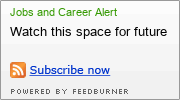| தெரிந்துக்கொள்ளலாம் |
| புதிய பதிவிடுவது எப்படி? |
| படங்களை எவ்வாறு பதிவிடுவது? |
| பழைய பதிவுகளை எப்படி பார்க்கலாம்? |
"குப்பையை குப்பைத் தொட்டியில் மட்டும் போடவும்"
Latest topics
» விடியல் காண வாby அ.இராமநாதன் Sun Nov 17, 2024 9:48 pm
» பெற்றோர் தினம்
by அ.இராமநாதன் Sun Nov 17, 2024 9:47 pm
» என் நெஞ்சில் நிறைந்தவளே!
by அ.இராமநாதன் Sun Nov 17, 2024 9:46 pm
» பலமுறை யோசித்தால் அதற்குப் பெயர்…
by அ.இராமநாதன் Fri Nov 15, 2024 9:29 pm
» மழை பெய்ததும் கரை புரண்டு ஓடும்….
by அ.இராமநாதன் Fri Nov 15, 2024 9:28 pm
» நன்மை, தீமை எதை செய்கிறோமோ அதுவே திரும்ப வரும்! -வலைப்பேச்சு
by அ.இராமநாதன் Fri Nov 15, 2024 9:28 pm
» சோதனையை கடந்தாதான் சாதனை!- வலையில் வசீகரித்தது
by அ.இராமநாதன் Fri Nov 15, 2024 9:27 pm
» பிச்சைக்காரனின் வேண்டுகோள்..!!
by அ.இராமநாதன் Fri Nov 15, 2024 9:27 pm
» செஸ் விளையாட்டில் குதிரையைத்தான் பிடிக்கும்!
by அ.இராமநாதன் Fri Nov 15, 2024 9:18 pm
» பேசிக்கொண்டிருக்கும்போதே தலைவர் சிரிக்கிறாரே, ஏன்?
by அ.இராமநாதன் Fri Nov 15, 2024 9:18 pm
» உன் கண்ணில் நீர் வழிந்தால்…
by அ.இராமநாதன் Fri Nov 08, 2024 7:38 pm
» வாட் போ புத்தர் ஆலயம்
by அ.இராமநாதன் Fri Nov 08, 2024 7:37 pm
» அன்பு மனத்தில் இருக்கும் இறைவா!
by அ.இராமநாதன் Fri Nov 08, 2024 7:36 pm
» வெற்றி நம் கையில்
by அ.இராமநாதன் Fri Nov 08, 2024 7:35 pm
» தேசிய புற்றுநோய் விழிப்புணர்வு தினம்
by அ.இராமநாதன் Fri Nov 08, 2024 4:13 pm
» கமல் பிறந்த நாள்…
by அ.இராமநாதன் Fri Nov 08, 2024 4:11 pm
» மீன் சாப்பிடுவதால் உண்டாகும் நன்மைகள்
by அ.இராமநாதன் Fri Nov 08, 2024 4:09 pm
» மூக்கிரட்டைக் கீரையின் பயன்கள்
by அ.இராமநாதன் Fri Nov 08, 2024 4:08 pm
» உங்களுக்குத் தெரியுமா?
by அ.இராமநாதன் Fri Nov 08, 2024 4:06 pm
» போர்க்களத்தில் வெற்றி வாகை சூட தேவை துணை அல்ல துணிச்சல்!
by அ.இராமநாதன் Fri Nov 08, 2024 4:05 pm
» வாட்ஸ் அப் டுடே
by அ.இராமநாதன் Fri Nov 08, 2024 4:04 pm
» இரண்டு மரங்கள் – நீதிக்கதை
by அ.இராமநாதன் Fri Nov 08, 2024 4:02 pm
» வீரமாமுனிவர் பிறந்த நாள்
by அ.இராமநாதன் Fri Nov 08, 2024 4:00 pm
» அன்பு வெறுப்பை வெல்ல வேண்டும்..!
by அ.இராமநாதன் Fri Nov 08, 2024 3:59 pm
» பெரியாரின் 10 சிந்தனைகள்
by அ.இராமநாதன் Fri Nov 08, 2024 3:58 pm
» ஆறிலே பத்து போகும் சார்..!
by அ.இராமநாதன் Wed Nov 06, 2024 7:53 pm
» அம்மா செய்யுற முறுக்கிலே குணமாகுதான்னு பார்க்கலாம்!
by அ.இராமநாதன் Wed Nov 06, 2024 7:51 pm
» கப்பிள்ஸ் வீடியோஸ் டிரெண்டிங்…
by அ.இராமநாதன் Wed Nov 06, 2024 7:46 pm
» உங்களுக்கு ஒரு சிறிய கண்டம் இருக்கு!
by அ.இராமநாதன் Wed Nov 06, 2024 7:45 pm
» இந்த கிராமத்தில் யாரும் சமைப்பதில்லை!
by அ.இராமநாதன் Wed Nov 06, 2024 7:44 pm
» இரவையும் பகலாக்கி….(தன்முனைக் கவிதைகள்)
by அ.இராமநாதன் Wed Nov 06, 2024 7:43 pm
» நித்தம் ஒரு நாடகம்தான்…(தன்முனைக் கவிதைகள்)
by அ.இராமநாதன் Wed Nov 06, 2024 7:42 pm
» என் பார்வையில் வள்ளலார்
by அ.இராமநாதன் Wed Nov 06, 2024 7:41 pm
» நீச்சல் போட்டிகளில் சாதித்த ஜெயவீணா
by அ.இராமநாதன் Wed Nov 06, 2024 7:40 pm
» திவ்யா சத்யராஜ்- ஊட்டச்சத்து நிபுணர்
by அ.இராமநாதன் Wed Nov 06, 2024 7:39 pm
» அந்த மாதிரியான கதைகளில் நடிக்க ஆர்வம்!
by அ.இராமநாதன் Wed Nov 06, 2024 7:38 pm
» அது என்ன சத்தம்
by அ.இராமநாதன் Wed Nov 06, 2024 7:36 pm
» சும்மா இருக்கலாமா – தென்கச்சி சுவாமிநாதன்
by அ.இராமநாதன் Wed Nov 06, 2024 7:36 pm
» ஊடல் தணிக்கும் உறவு
by அ.இராமநாதன் Wed Nov 06, 2024 7:35 pm
» எழுத்தும் எறும்பும்
by அ.இராமநாதன் Wed Nov 06, 2024 7:34 pm
» பூக்களின் புன்னகை
by அ.இராமநாதன் Wed Nov 06, 2024 7:33 pm
» உடம்பெல்லாம் பல், கடிக்க தெரியாது! – விடுகதைகள்
by அ.இராமநாதன் Wed Nov 06, 2024 7:32 pm
» சிங்கம் சிங்கிள் பக்கம்தான் எழுதும்!
by அ.இராமநாதன் Wed Nov 06, 2024 7:30 pm
» கவியரசன் கண்ணதாசன்
by அ.இராமநாதன் Tue Nov 05, 2024 2:56 pm
» ஐந்து பைசா குருவி பிஸ்கெட்
by அ.இராமநாதன் Tue Nov 05, 2024 2:55 pm
ஷார்ட் கட் கீகள்
3 posters
Page 1 of 1
 ஷார்ட் கட் கீகள்
ஷார்ட் கட் கீகள்
எக்ஸெல் தொகுப்பில் செயல்படுகையில் நினைவில் வைத்துக் கொள்ள வேண்டிய சில ஷார்ட் கட் வழிகள் இங்கு தரப்படுகின்றன.
CTRL+SPACEBAR – கர்சர் இருக்கும் நெட்டு வரிசை தேர்ந்தெடுக்கப்படும்.
SHIFT+SPACEBAR கர்சர் இருக்கும் படுக்கை வரிசை தேர்ந்தெடுக்கப்படும்.
CTRL+HOME : ஒர்க் ஷீட்டின் தொடக்கத்திற்கு செல்ல
CTRL+END: ஒர்க்ஷீட்டின் இறுதிக்குச் செல்ல
SHIFT+F3 : : பார்முலாவில் ஒரு பங்ஷனை ஒட்ட
CTRL+A: பார்முலா என்டர் செய்கையில் பங்ஷன் பெயர் டைப் செய்தவுடன் பார்முலா பேலட்டைக் காட்டும்
CTRL+A: பார்முலா என்டர் அல்லது எடிட் செய்யாத போது அனைத்தையும் தேர்ந்தெடுக்கும்.
CTRL+‘ (சிங்கிள் லெப்ட் கொட்டேஷன் மார்க்) செல் வேல்யூ மற்றும் செல் பார்முலாவை அடுத்தடுத்துக் காணலாம்.
F11 or ALT+F1: அப்போது உள்ள ரேஞ்ச் சார்ந்து சார்ட் தயார் செய்யப்படும்.
CTRL+; (செமிகோலன்) தேதியை இடைச் செருக
CTRL+: (கோலன்) நேரத்தை இடைச் செருக
CTRL+ENTER: தேர்ந்தெடுக்கப்பட்ட செல் ரேஞ்சில் அப்போதைய என்ட்ரி உருவாக்க
F5: Go To டயலாக் பாக்ஸ் காட்ட
CTRL+1: Format Cells டயலாக் பாக்ஸ் காட்ட
CTRL+C : காப்பி செய்தல், CTRL+V :ஒட்டுதல்
CTRL+Z : செயல்படுத்தியதை நீக்க
CTRL+S : சேவ் செய்திட
CTRL+P: பிரிண்ட் செய்திட
CTRL+O: புதிய பைல் திறக்க போல்டரைக் காட்டும்
பவர் பாயிண்ட்
பவர் பாயிண்ட் தொகுப்பில் நமக்குப் பயன்படுவதால் நாம் மனதில் வைத்திட வேண்டிய சில ஷார்ட் கட் கீகள் இங்கு தரப்படுகின்றன.
Ctrl + Shift + D: என்ற கீகள் அப்போது காட்டப்படும் ஸ்லைடின் டூப்ளிகேட் காப்பி ஒன்றை ஏற்படுத்தும்.
Ctrl + M: புதிய ஸ்லைட் ஒன்று செருகப் படும். ஸ்லைட் லே அவுட்டினைத் தேர்ந்தெடுக்க சந்தர்ப்பம் தரப்படும்.
Ctrl + K: ஆகிய கீகள் லிங்க் தொடர்பு ஒன்றை இடைச் செருக விண்டோ ஒன்று திறக்கப்படும்.
Page Up கீ உங்களை ஒரு ஸ்லைட் பின் நோக்கிக் கொண்டு செல்லும்.
Page Down கீ உங்களை ஒரு ஸ்லைட் முன் நோக்கிக் கொண்டு செல்லும்.
இயக்கிக் கொண்டிருக்கையில் கீழ்க்காணும் ஷார்ட் கட் கீகள் உங்களுக்கு உதவிடும்.
Enter �அல்லது Down Arrow அல்லது N உங்கள் ஸ்லைட் �ஷாவில் ஒரு படி முன்னோக்கி செல்லும்.
Backspace அல்லது Up Arrow அல்லது P உங்கள் ஸ்லைட் ஷாவில் ஒரு படி முன்னோக்கி செல்லும்.
Esc கீ உங்கள் ஸ்லைட் �ஷாவினை முடித்து வைக்கும்.
CTRL+SPACEBAR – கர்சர் இருக்கும் நெட்டு வரிசை தேர்ந்தெடுக்கப்படும்.
SHIFT+SPACEBAR கர்சர் இருக்கும் படுக்கை வரிசை தேர்ந்தெடுக்கப்படும்.
CTRL+HOME : ஒர்க் ஷீட்டின் தொடக்கத்திற்கு செல்ல
CTRL+END: ஒர்க்ஷீட்டின் இறுதிக்குச் செல்ல
SHIFT+F3 : : பார்முலாவில் ஒரு பங்ஷனை ஒட்ட
CTRL+A: பார்முலா என்டர் செய்கையில் பங்ஷன் பெயர் டைப் செய்தவுடன் பார்முலா பேலட்டைக் காட்டும்
CTRL+A: பார்முலா என்டர் அல்லது எடிட் செய்யாத போது அனைத்தையும் தேர்ந்தெடுக்கும்.
CTRL+‘ (சிங்கிள் லெப்ட் கொட்டேஷன் மார்க்) செல் வேல்யூ மற்றும் செல் பார்முலாவை அடுத்தடுத்துக் காணலாம்.
F11 or ALT+F1: அப்போது உள்ள ரேஞ்ச் சார்ந்து சார்ட் தயார் செய்யப்படும்.
CTRL+; (செமிகோலன்) தேதியை இடைச் செருக
CTRL+: (கோலன்) நேரத்தை இடைச் செருக
CTRL+ENTER: தேர்ந்தெடுக்கப்பட்ட செல் ரேஞ்சில் அப்போதைய என்ட்ரி உருவாக்க
F5: Go To டயலாக் பாக்ஸ் காட்ட
CTRL+1: Format Cells டயலாக் பாக்ஸ் காட்ட
CTRL+C : காப்பி செய்தல், CTRL+V :ஒட்டுதல்
CTRL+Z : செயல்படுத்தியதை நீக்க
CTRL+S : சேவ் செய்திட
CTRL+P: பிரிண்ட் செய்திட
CTRL+O: புதிய பைல் திறக்க போல்டரைக் காட்டும்
பவர் பாயிண்ட்
பவர் பாயிண்ட் தொகுப்பில் நமக்குப் பயன்படுவதால் நாம் மனதில் வைத்திட வேண்டிய சில ஷார்ட் கட் கீகள் இங்கு தரப்படுகின்றன.
Ctrl + Shift + D: என்ற கீகள் அப்போது காட்டப்படும் ஸ்லைடின் டூப்ளிகேட் காப்பி ஒன்றை ஏற்படுத்தும்.
Ctrl + M: புதிய ஸ்லைட் ஒன்று செருகப் படும். ஸ்லைட் லே அவுட்டினைத் தேர்ந்தெடுக்க சந்தர்ப்பம் தரப்படும்.
Ctrl + K: ஆகிய கீகள் லிங்க் தொடர்பு ஒன்றை இடைச் செருக விண்டோ ஒன்று திறக்கப்படும்.
Page Up கீ உங்களை ஒரு ஸ்லைட் பின் நோக்கிக் கொண்டு செல்லும்.
Page Down கீ உங்களை ஒரு ஸ்லைட் முன் நோக்கிக் கொண்டு செல்லும்.
இயக்கிக் கொண்டிருக்கையில் கீழ்க்காணும் ஷார்ட் கட் கீகள் உங்களுக்கு உதவிடும்.
Enter �அல்லது Down Arrow அல்லது N உங்கள் ஸ்லைட் �ஷாவில் ஒரு படி முன்னோக்கி செல்லும்.
Backspace அல்லது Up Arrow அல்லது P உங்கள் ஸ்லைட் ஷாவில் ஒரு படி முன்னோக்கி செல்லும்.
Esc கீ உங்கள் ஸ்லைட் �ஷாவினை முடித்து வைக்கும்.

RAJABTHEEN- Admin

- Posts : 21765
Points : 29566
Join date : 09/10/2010
Age : 102
Location : அன்பு உள்ளங்களில்
 Re: ஷார்ட் கட் கீகள்
Re: ஷார்ட் கட் கீகள்
B கீ ஒரு கருப்பு திரையைக் காட்டும். அதே கீ கருப்பு திரையை விலக்கும்.
W கீ ஒரு வெள்ளை திரையைக் காட்டும். அதே கீ வெள்ளை திரையை விலக்கும்.
ஒரு எண்ணை அழுத்தி என்டர் தட்டினால் அந்த எண்ணுடைய ஸ்லைடுக்கு அழைத்துச் செல்லப்படுவீர்கள். இந்த ஷார்ட் கட் கீகள் கொஞ்சம் தான். ஸ்லைட் �ஷாவினை இயக்கிய பின் F1 கீயை அழுத்துங்கள். உங்கள் பயன்பாட்டிற்காக கீ போர்டு ஷார்ட் கட் கீகள் பட்டியல் உங்களுக்குக் கிடைக்கும்.
8.A. எக்ஸெல் சில பிட்ஸ் அன்ட் பைட்ஸ்
உங்களுக்குத் தெரியுமா? எக்ஸெல் செல் ஒன்றில் உள்ள டேட்டாவில் ஒரு குறிப்பிட்ட பகுதியில் மட்டும் தனி பார்மட்டிங்கினை மேற்கொள்ளலாம். சில சொற்களை ஒரு செல்லில் அமைத்திருப்பீர்கள். அதில் ஒன்றிரண்டினை மட்டும் சாய்வாகவோ அல்லது போல்ட் டைப்பிலோ அமைக்கலாம். என்ன செய்கிறீர்கள்? முயற்சி செய்து பார்த்துவிட்டு விருப்பத்தை கைவிடுகிறீர்களா? அல்லது அப்படியெல்லாம் செய்ய முடியுமா? என்று வியக்கிறீர்களா?
எப்படி இதனை மேற்கொள்ளலாம் என்று பார்ப்போமா! நீங்கள் பார்க்க முயற்சிக்கையில் தான் அது எவ்வளவு எளிது என்று உணர்ந்து கொள்வீர்கள்.
செல் ஒன்றைத் தேர்ந்தெடுக்கிறீர்கள். பின் பார்மட்டிங்கில் சில மாற்றங்களை மேற்கொள்கிறீர்கள். அது அனைத்தையும் மாற்றுகிறது. அப்படியே விட்டுவிடலாமா!
செல்லுக்குள் கர்சரை நுழைக்க வேண்டும் என்றால் அதனுள் சென்று இருமுறை கிளிக் செய்திடவும். அல்லது அந்த செல்லைத் தேர்ந்தெடுத்த பின்னர் பார்முலா பாரில் கர்சரைக் கொண்டு சென்று எடிட் செய்திடவும். கர்சர் செல்லுக்குள் சென்றவுடன் நீங்கள் எந்த குறிப்பிட்ட சொற்களை புதுவித பார்மட்டில் தர விரும்புகிறீர்களோ அவற்றைத் தேர்ந்தெடுக்கவும்.
செல்லில் உள்ளே இருப்பதில் பகுதியான சொற்கள் தேர்ந்தெடுக்கப்பட்ட நிலையில் வழக்கமான பார்மட்டிங் பணியை எப்போதும் போல மேற்கொள்ளவும். இதற்கு பார்மட் மெனு சென்று பார்மட் செல்ஸ் செல்லவும். இதனைப் பெற கண்ட்ரோல் + 1 அழுத்தலாம். இனி பார்மட்டிங் முடிந்த பின்னர் பார்த்தால் நீங்கள் தேர்ந்தெடுத்த சொல் பகுதி மட்டும் பார்மட் ஆகி இருக்கும்.
எக்ஸெல் தொகுப்பிலிருந்து டெக்ஸ்ட் இம்போர்ட்: எக்ஸெல் தொகுப்பிலிருந்து டெக்ஸ்ட்டை காப்பி செய்திடுகையில் மீண்டும் அதனைப் பெரும் அளவில் எடிட் செய்திட வேண்டியதிருப்பதாக வாசகர் ஒருவர் எழுதி இருந்தார். வழக்கமான காப்பி அண்ட் பேஸ்ட் இதில் பயனளிக்கவில்லை என்றும் டெக்ஸ்ட் பெரிதாக இருந்தால் பிரச்னையும் அதிகமாக உள்ளது என்றும் கூறி இருந்தார். இவருக்கான தீர்வை எல்லாரும் காணலாம். எக்ஸெல் டெக்ஸ்ட்டினை, அது எவ்வளவு பெரிதாக இருந்தாலும் காப்பி செய்து கொள்ளுங்கள். பின் வேர்ட் பைலைத் திறந்திடுங்கள். எங்கு பேஸ்ட் செய்திட வேண்டுமோ அங்கு கர்சரைக் கொண்டு செல்லுங்கள். அதன் பின் வழக்கம்போல் பேஸ்ட் செய்தி டாமல் எடிட் மெனு செல்லுங்கள். விரியும் மெனுவில் Paste Special என்று ஒரு பிரிவு இருக்கும். இதனைக் கிளிக் செய்தால் பேஸ்ட் ஸ்பெஷல் டயலாக் பாக்ஸ் கிடைக்கும். இதில் Microsoft Excel Worksheet Object என்பதனைத் தேர்ந்தெடுத்து ஓகே கிளிக் செய்தால் டெக்ஸ்ட் அநாவசியச் சிக்கல் இன்றி ஒட்டப்படும். ஒட்டப்பட்ட டெக்ஸ்ட் பாக்ஸில் அதனை ரீசைஸ் செய்வதற்கான ஹேண்டில்களும் காணப்படும். இதனைப் பயன்படுத்தி டெக்ஸ்ட்டை உங்களுக்குத் தேவையான வகையில் மாற்றி அமைத்து ஒட்டி வைக்கலாம்.
பார்மட் இல்லாமல் டேட்டா மட்டும் காப்பி: எக்ஸெல் ஒர்க் ஷீட்டில் செல் ஒன்றில் உள்ள டேட்டாவை இன்னொரு செல்லுக்குக் காப்பி செய்திட எண்ணுகிறீர்கள். கண்ட்ரோல் + சி அல்லது கண்ட்ரோல் + எக்ஸ் பயன்படுத்தி டேட்டாவை நகர்த்தினால் அந்த செல்லில் உள்ள பார்மட்டிங் விஷயங்களும் சேர்ந்து நகர்கிறது. ஆனால் உங்களுக்கோ டேட்டா மட்டுமே மாற வேண்டும். சுற்றி இருக்கிற பார்டர் கோடு, தகவல் பார்மட்டிங், குறுக்குக் கோடு என எதுவும் வேண்டாம். இதற்கு எப்படி செட் செய்திடலாம்?
1. முதலில் செல்லைத் தேர்ந்தெடுங்கள். பின் F2 கீயை அழுத்துங்கள். இதை வைத்து நீங்கள் டேட்டாவை மாற்றப் போவதில்லை; ஆனால் அதனை அலாக்காகத் தூக்கி அமைக்க முதலில் அதைத் தனிமைப்படுத்த வேண்டும் அல்லவா! அதற்காகத்தான் இந்த வேலை. இனி டேட்டாவை கண்ட்ரோல் + சி அல்லது கண்ட்ரோல்+எக்ஸ் கொடுத்து எடுக்கவும். அதன் பின் எந்த செல்லில் இந்த டேட்டாவைப் பதிக்க வேண்டுமோ அந்த செல் சென்று கண்ட்ரோல் + வி அல்லது பேஸ்ட் கட்டளை கொடுத்தால் டேட்டா பதிவாகும்.
பைலை மறைக்கும் வழிகள்: எக்ஸெல் ஒர்க் ஷீட்டில் மிக முக்கிய ரகசியமான ஒர்க் புக் ஒன்றைத் தயாரித்துக் கொண்டிருக்கிறீர்கள். அப்போது அதைப் பார்க்கக்கூடாத ஒருவர் உங்கள் அருகே வருகிறார். உடனே என்ன செய்வீர்கள்? பைலை மினிமைஸ் செய்வீர் களா? அவரும் எக்ஸெல் புரோகிராமில் பணியாற்ற முயன்றால் இந்த பைல் அங்கிருப்பது தெரிய வருமே. அப்படியானால் அவர் கண்களில் இருந்து எப்படி பைலை மறைப்பது? இதற்கு ஓர் எளிய வழி உள்ளது. உடனே மெனு பாரில் Window என்ற பகுதியில் தட்டி அதில் கிடைக்கும் மெனுவில் Hide என்பதனைக் கிளிக் செய்திடுங்கள். உடனே அந்த ஒர்க்புக் மற்றவர்களின் கண்களில் இருந்து மறைக்கப்பட்டு விடும். சரி, அதன் பின்னர் நீங்கள் தனியாக இருக்கையில் அந்த பைல் வேண்டும் என்றால் என்ன செய்திட வேண்டும். மீண்டும் விண்டோ மெனு பெற்று Unhide என்பதில் கிளிக் செய்திட வேண்டும். அப்போது ஒரு சிறிய விண்டோ திறக்கப்பட்டு மறைக்கப்பட்டிருக்கும் பைல்கள் அனைத்தும் பட்டியலிடப்படும். உங்களுக்கு வேண்டிய மறைக்கப்பட்ட பைல் எதிரே டிக் செய்து திறக்கப்பட்டு நீங்கள் பணியாற்றலாம்.
இப்போது உங்கள் மனதில் ஒரு சந்தேகம் தோன்றலாம். மறைத்து வைத்த பைலை மீண்டும் திறக்காமல் எக்ஸெல் புரோ கிராமையும் கம்ப்யூட்டரையும் மூடிவிடுகிறீர்கள் என்று வைத்துக் கொண்டால் மறைக்கப்பட்ட பைல் என்னவாகும் என்றுதானே கேள்வி எழுகிறது? பைலைத் திறக்க கட்டளை கொடுத்தவுடன் அந்த பைல் திறக்கப்பட்டு உடனே மறைக்கப்படும். இந்நிலையில் மெனு பாரில் Window பெற்று Unhide என்பத னைக் கிளிக் செய்தால் மீண்டும் பைல் பணியாற்றக் கிடைக்கும்.
W கீ ஒரு வெள்ளை திரையைக் காட்டும். அதே கீ வெள்ளை திரையை விலக்கும்.
ஒரு எண்ணை அழுத்தி என்டர் தட்டினால் அந்த எண்ணுடைய ஸ்லைடுக்கு அழைத்துச் செல்லப்படுவீர்கள். இந்த ஷார்ட் கட் கீகள் கொஞ்சம் தான். ஸ்லைட் �ஷாவினை இயக்கிய பின் F1 கீயை அழுத்துங்கள். உங்கள் பயன்பாட்டிற்காக கீ போர்டு ஷார்ட் கட் கீகள் பட்டியல் உங்களுக்குக் கிடைக்கும்.
8.A. எக்ஸெல் சில பிட்ஸ் அன்ட் பைட்ஸ்
உங்களுக்குத் தெரியுமா? எக்ஸெல் செல் ஒன்றில் உள்ள டேட்டாவில் ஒரு குறிப்பிட்ட பகுதியில் மட்டும் தனி பார்மட்டிங்கினை மேற்கொள்ளலாம். சில சொற்களை ஒரு செல்லில் அமைத்திருப்பீர்கள். அதில் ஒன்றிரண்டினை மட்டும் சாய்வாகவோ அல்லது போல்ட் டைப்பிலோ அமைக்கலாம். என்ன செய்கிறீர்கள்? முயற்சி செய்து பார்த்துவிட்டு விருப்பத்தை கைவிடுகிறீர்களா? அல்லது அப்படியெல்லாம் செய்ய முடியுமா? என்று வியக்கிறீர்களா?
எப்படி இதனை மேற்கொள்ளலாம் என்று பார்ப்போமா! நீங்கள் பார்க்க முயற்சிக்கையில் தான் அது எவ்வளவு எளிது என்று உணர்ந்து கொள்வீர்கள்.
செல் ஒன்றைத் தேர்ந்தெடுக்கிறீர்கள். பின் பார்மட்டிங்கில் சில மாற்றங்களை மேற்கொள்கிறீர்கள். அது அனைத்தையும் மாற்றுகிறது. அப்படியே விட்டுவிடலாமா!
செல்லுக்குள் கர்சரை நுழைக்க வேண்டும் என்றால் அதனுள் சென்று இருமுறை கிளிக் செய்திடவும். அல்லது அந்த செல்லைத் தேர்ந்தெடுத்த பின்னர் பார்முலா பாரில் கர்சரைக் கொண்டு சென்று எடிட் செய்திடவும். கர்சர் செல்லுக்குள் சென்றவுடன் நீங்கள் எந்த குறிப்பிட்ட சொற்களை புதுவித பார்மட்டில் தர விரும்புகிறீர்களோ அவற்றைத் தேர்ந்தெடுக்கவும்.
செல்லில் உள்ளே இருப்பதில் பகுதியான சொற்கள் தேர்ந்தெடுக்கப்பட்ட நிலையில் வழக்கமான பார்மட்டிங் பணியை எப்போதும் போல மேற்கொள்ளவும். இதற்கு பார்மட் மெனு சென்று பார்மட் செல்ஸ் செல்லவும். இதனைப் பெற கண்ட்ரோல் + 1 அழுத்தலாம். இனி பார்மட்டிங் முடிந்த பின்னர் பார்த்தால் நீங்கள் தேர்ந்தெடுத்த சொல் பகுதி மட்டும் பார்மட் ஆகி இருக்கும்.
எக்ஸெல் தொகுப்பிலிருந்து டெக்ஸ்ட் இம்போர்ட்: எக்ஸெல் தொகுப்பிலிருந்து டெக்ஸ்ட்டை காப்பி செய்திடுகையில் மீண்டும் அதனைப் பெரும் அளவில் எடிட் செய்திட வேண்டியதிருப்பதாக வாசகர் ஒருவர் எழுதி இருந்தார். வழக்கமான காப்பி அண்ட் பேஸ்ட் இதில் பயனளிக்கவில்லை என்றும் டெக்ஸ்ட் பெரிதாக இருந்தால் பிரச்னையும் அதிகமாக உள்ளது என்றும் கூறி இருந்தார். இவருக்கான தீர்வை எல்லாரும் காணலாம். எக்ஸெல் டெக்ஸ்ட்டினை, அது எவ்வளவு பெரிதாக இருந்தாலும் காப்பி செய்து கொள்ளுங்கள். பின் வேர்ட் பைலைத் திறந்திடுங்கள். எங்கு பேஸ்ட் செய்திட வேண்டுமோ அங்கு கர்சரைக் கொண்டு செல்லுங்கள். அதன் பின் வழக்கம்போல் பேஸ்ட் செய்தி டாமல் எடிட் மெனு செல்லுங்கள். விரியும் மெனுவில் Paste Special என்று ஒரு பிரிவு இருக்கும். இதனைக் கிளிக் செய்தால் பேஸ்ட் ஸ்பெஷல் டயலாக் பாக்ஸ் கிடைக்கும். இதில் Microsoft Excel Worksheet Object என்பதனைத் தேர்ந்தெடுத்து ஓகே கிளிக் செய்தால் டெக்ஸ்ட் அநாவசியச் சிக்கல் இன்றி ஒட்டப்படும். ஒட்டப்பட்ட டெக்ஸ்ட் பாக்ஸில் அதனை ரீசைஸ் செய்வதற்கான ஹேண்டில்களும் காணப்படும். இதனைப் பயன்படுத்தி டெக்ஸ்ட்டை உங்களுக்குத் தேவையான வகையில் மாற்றி அமைத்து ஒட்டி வைக்கலாம்.
பார்மட் இல்லாமல் டேட்டா மட்டும் காப்பி: எக்ஸெல் ஒர்க் ஷீட்டில் செல் ஒன்றில் உள்ள டேட்டாவை இன்னொரு செல்லுக்குக் காப்பி செய்திட எண்ணுகிறீர்கள். கண்ட்ரோல் + சி அல்லது கண்ட்ரோல் + எக்ஸ் பயன்படுத்தி டேட்டாவை நகர்த்தினால் அந்த செல்லில் உள்ள பார்மட்டிங் விஷயங்களும் சேர்ந்து நகர்கிறது. ஆனால் உங்களுக்கோ டேட்டா மட்டுமே மாற வேண்டும். சுற்றி இருக்கிற பார்டர் கோடு, தகவல் பார்மட்டிங், குறுக்குக் கோடு என எதுவும் வேண்டாம். இதற்கு எப்படி செட் செய்திடலாம்?
1. முதலில் செல்லைத் தேர்ந்தெடுங்கள். பின் F2 கீயை அழுத்துங்கள். இதை வைத்து நீங்கள் டேட்டாவை மாற்றப் போவதில்லை; ஆனால் அதனை அலாக்காகத் தூக்கி அமைக்க முதலில் அதைத் தனிமைப்படுத்த வேண்டும் அல்லவா! அதற்காகத்தான் இந்த வேலை. இனி டேட்டாவை கண்ட்ரோல் + சி அல்லது கண்ட்ரோல்+எக்ஸ் கொடுத்து எடுக்கவும். அதன் பின் எந்த செல்லில் இந்த டேட்டாவைப் பதிக்க வேண்டுமோ அந்த செல் சென்று கண்ட்ரோல் + வி அல்லது பேஸ்ட் கட்டளை கொடுத்தால் டேட்டா பதிவாகும்.
பைலை மறைக்கும் வழிகள்: எக்ஸெல் ஒர்க் ஷீட்டில் மிக முக்கிய ரகசியமான ஒர்க் புக் ஒன்றைத் தயாரித்துக் கொண்டிருக்கிறீர்கள். அப்போது அதைப் பார்க்கக்கூடாத ஒருவர் உங்கள் அருகே வருகிறார். உடனே என்ன செய்வீர்கள்? பைலை மினிமைஸ் செய்வீர் களா? அவரும் எக்ஸெல் புரோகிராமில் பணியாற்ற முயன்றால் இந்த பைல் அங்கிருப்பது தெரிய வருமே. அப்படியானால் அவர் கண்களில் இருந்து எப்படி பைலை மறைப்பது? இதற்கு ஓர் எளிய வழி உள்ளது. உடனே மெனு பாரில் Window என்ற பகுதியில் தட்டி அதில் கிடைக்கும் மெனுவில் Hide என்பதனைக் கிளிக் செய்திடுங்கள். உடனே அந்த ஒர்க்புக் மற்றவர்களின் கண்களில் இருந்து மறைக்கப்பட்டு விடும். சரி, அதன் பின்னர் நீங்கள் தனியாக இருக்கையில் அந்த பைல் வேண்டும் என்றால் என்ன செய்திட வேண்டும். மீண்டும் விண்டோ மெனு பெற்று Unhide என்பதில் கிளிக் செய்திட வேண்டும். அப்போது ஒரு சிறிய விண்டோ திறக்கப்பட்டு மறைக்கப்பட்டிருக்கும் பைல்கள் அனைத்தும் பட்டியலிடப்படும். உங்களுக்கு வேண்டிய மறைக்கப்பட்ட பைல் எதிரே டிக் செய்து திறக்கப்பட்டு நீங்கள் பணியாற்றலாம்.
இப்போது உங்கள் மனதில் ஒரு சந்தேகம் தோன்றலாம். மறைத்து வைத்த பைலை மீண்டும் திறக்காமல் எக்ஸெல் புரோ கிராமையும் கம்ப்யூட்டரையும் மூடிவிடுகிறீர்கள் என்று வைத்துக் கொண்டால் மறைக்கப்பட்ட பைல் என்னவாகும் என்றுதானே கேள்வி எழுகிறது? பைலைத் திறக்க கட்டளை கொடுத்தவுடன் அந்த பைல் திறக்கப்பட்டு உடனே மறைக்கப்படும். இந்நிலையில் மெனு பாரில் Window பெற்று Unhide என்பத னைக் கிளிக் செய்தால் மீண்டும் பைல் பணியாற்றக் கிடைக்கும்.

RAJABTHEEN- Admin

- Posts : 21765
Points : 29566
Join date : 09/10/2010
Age : 102
Location : அன்பு உள்ளங்களில்
 Re: ஷார்ட் கட் கீகள்
Re: ஷார்ட் கட் கீகள்
8.B..பிக்ஸெட் டெசிமல்
திடீரென என் எக்ஸெல் ஒர்க்ஷீட்டில் எந்த எண்ணை ஒரு செல்லில் கொடுத்தாலும் அது டெசிமல் ஆகக் காட்டுகிறது என்று ஒரு வாசகர் தொலைபேசியில் தெரிவித்து எப்படி நேர்கிறது என்று கேட்டார். பொறுமையாக அவரிடம் அவர் என்ன என்ன செய்தார் என்று கேட்டும் பலனில்லை. பின் சிறிது நேரம் காத்திருக்குமாறு கூறிவிட்டு சில மாற்றங்களை நானே செய்து பார்த்த போது அதே மாற்றம் என் ஒர்க்புக்கிலும் ஏற்பட்டது.
செல்லில் 5 என என்டர் செய்தால் அது 0.05 என வந்தது. எண் 5 மட்டும் அப்படியாக இருக்கலாம் என்று எண்ணி 7 அடித்தாலும் அது 0.07 ஆக இருந்தது. பின்பு தான் நான் மேற்கொண்ட மாற்றம் அவ்வாறு அதனை செட் செய்துள்ளது என்று தெரிய வந்தது.
Tools மெனு சென்று அங்கு Options பிரிவில் ஏற்படுத்திய மாற்றம் தான் இதற்குக் காரணம். எடிட் டேபைத் தட்டிப் பார்த்த போதுகிடைத்த விண்டோவில் "Fixed decimal" என்னும் ஆப்ஷன்ஸ் இருந்தது. அதில் ஏற்படுத்திய டிக் அடையாளத்தினை நீக்கிய பின்னர் மீண்டும் டெசிமல் அடையாளம் ஏற்படவில்லை
திடீரென என் எக்ஸெல் ஒர்க்ஷீட்டில் எந்த எண்ணை ஒரு செல்லில் கொடுத்தாலும் அது டெசிமல் ஆகக் காட்டுகிறது என்று ஒரு வாசகர் தொலைபேசியில் தெரிவித்து எப்படி நேர்கிறது என்று கேட்டார். பொறுமையாக அவரிடம் அவர் என்ன என்ன செய்தார் என்று கேட்டும் பலனில்லை. பின் சிறிது நேரம் காத்திருக்குமாறு கூறிவிட்டு சில மாற்றங்களை நானே செய்து பார்த்த போது அதே மாற்றம் என் ஒர்க்புக்கிலும் ஏற்பட்டது.
செல்லில் 5 என என்டர் செய்தால் அது 0.05 என வந்தது. எண் 5 மட்டும் அப்படியாக இருக்கலாம் என்று எண்ணி 7 அடித்தாலும் அது 0.07 ஆக இருந்தது. பின்பு தான் நான் மேற்கொண்ட மாற்றம் அவ்வாறு அதனை செட் செய்துள்ளது என்று தெரிய வந்தது.
Tools மெனு சென்று அங்கு Options பிரிவில் ஏற்படுத்திய மாற்றம் தான் இதற்குக் காரணம். எடிட் டேபைத் தட்டிப் பார்த்த போதுகிடைத்த விண்டோவில் "Fixed decimal" என்னும் ஆப்ஷன்ஸ் இருந்தது. அதில் ஏற்படுத்திய டிக் அடையாளத்தினை நீக்கிய பின்னர் மீண்டும் டெசிமல் அடையாளம் ஏற்படவில்லை

RAJABTHEEN- Admin

- Posts : 21765
Points : 29566
Join date : 09/10/2010
Age : 102
Location : அன்பு உள்ளங்களில்

தமிழ்த்தோட்டம் (யூஜின்)- Admin

- Posts : 56835
Points : 69591
Join date : 15/10/2009
Age : 41
Location : கன்னியாகுமரி

கவிக்காதலன்- நடத்துனர்

- Posts : 12978
Points : 15414
Join date : 16/12/2010
Age : 25
Location : தற்பொழுது தமிழ்த்தோட்டம்!
 Similar topics
Similar topics» ஷார்ட் கட் கீகள்
» விண்டோஸ் - ஷார்ட் கட் கீகள்
» அனைத்து பிரவுசர்களுக்குமான சில ஷார்ட் கட் கீகள்
» விண்டோஸ் மீடியா பிளேயருக்கான ஷார்ட் கட் கீகள்
» விண்டோஸ் மீடியா பிளேயருக்கான ஷார்ட் கட் கீகள்
» விண்டோஸ் - ஷார்ட் கட் கீகள்
» அனைத்து பிரவுசர்களுக்குமான சில ஷார்ட் கட் கீகள்
» விண்டோஸ் மீடியா பிளேயருக்கான ஷார்ட் கட் கீகள்
» விண்டோஸ் மீடியா பிளேயருக்கான ஷார்ட் கட் கீகள்
Page 1 of 1
Permissions in this forum:
You cannot reply to topics in this forum